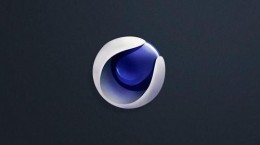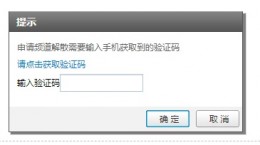腾讯文档怎么排序?腾讯文档是一款十分好用的多人在线协作办公软件。丰富的功能在用户群体中十分的受欢迎。而对于还不是很了解腾讯文档的表格如何排序的小伙伴们,下文就赶紧来和我一起看看吧。

腾讯文档表格排序教程
打开腾讯文档并且新建一个表格文档后打开编辑的页面。
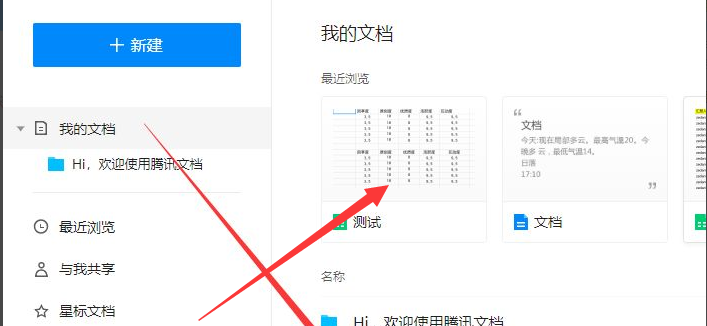
在编辑完成之后我们如果我们想要按照日期的顺序排序的话。

先选中表格数据单元格
点击编辑页面右上方菜单栏中的“数据”后在下拉菜单中选择“排序”
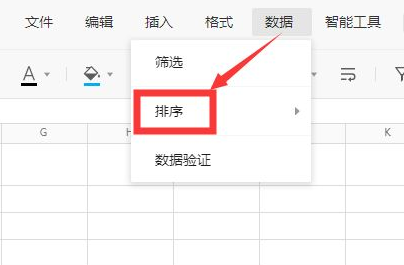
之后在排序的子菜单中选择“自定义排序”的选项。
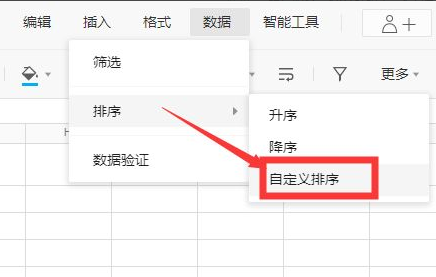
选择“日期”后点击后方的 “+次要排序依据”
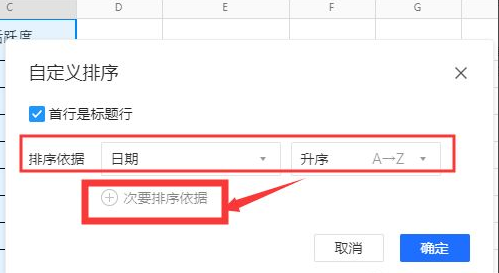
设置“优质度”降序排序后点击“确定”
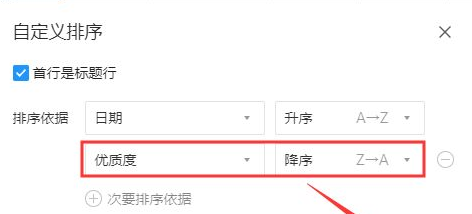
回到文档中就就可以看到表格已经按照日期的升序进行排序了。
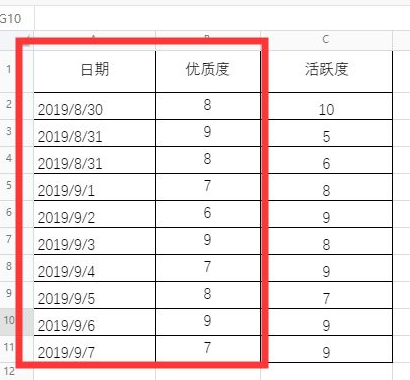
当然我们也可以设置以其他的方式进行排序,只需要在自定义排序中选择不认同的“排序依据”就可以了。